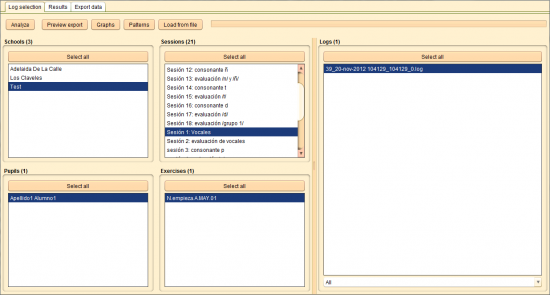Log Selection Tab
From PatioWiki
The Log Selection Tab, part of the LogProcessor application, is divided in a top panel containing several buttons in order to execute the application's processes and configure it. While in the central zone, there is the filter panel in order to select the set of Logs to work with.
Contents |
Filters
To select the logs to be analysed, the application has several filters which depend each other. The right order to filter Logs is from left to right, in other words, starting with Sessions and ending with Logs.
Note that you can select, in all filters, a number of items using Control (Command in Mac) plus left click to select individually
Nótese la posibilidad de seleccionar en todos los casos más de un ítem utilizando el clic del botón principal del ratón junto con la tecla Control (Command en Mac) para la selección individual o junto con la tecla Mayúsculas para seleccionar un rango consecutivo de ítems. También cada filtro dispone de un botón Seleccionar todos que facilita la selección de todos los ítems de un filtro.
Los filtros disponibles son:
- Sesiones
- Se pueden seleccionar las Sesiones correspondientes a los experimentos realizados o bien el ítem especial [-- Sin sesión --] el cual filtrará todos los logs de Ejercicios individuales no incluidos en una sesión.
- Alumnos
- Dependiendo de las sesiones seleccionadas se visualizará en este filtro la lista de Alumnos que han realizado ejercicios en esas sesiones.
- Ejercicios
- En este filtro se podrán escoger los ejercicios realizados por los alumnos seleccionados en las sesiones marcadas en los filtros previos.
- Logs
- Por último en este filtro se visualizan los logs correspondientes a los filtros anteriores. Una vez seleccionados se podrán llevar a cabo alguno de los análisis disponibles en la botonera superior de esta pestaña.
Operaciones
Una vez filtrados los logs deseados se deberá escoger una de las opciones de análisis disponibles dentro de la aplicación.
Analizar
Inicia el análisis de los logs seleccionados. Dependiendo de la Aplicación y del tipo de Ejercicio los análisis obtendrán distinta información de los logs, aunque normalmente se tratará de tiempos de respuesta, aciertos y errores, etc. Los resultados se visualizarán en la Pestaña Resultados.
Previsualizar Exportación
Los resultados de los análisis pueden ser exportados en formato CSV para ser procesados por programas externos. Esta operación se puede realizar pulsando el botón Previsualizar Exportación o bien desde la Pestaña Exportar Datos.
Gráficas
Para los ejercicios del tipo Diferencias y Objetos Escena existe un análisis gráfico de las pulsaciones que atiende en especial a la densidad de puntos, de modo que seleccionando varios logs del mismo tipo de ejercicio es posible determinar los principales focos de atención de los alumnos o lo que es lo mismo en dónde han concentrado sus búsquedas. Este análisis se lanza pulsando el botón Gráficas y los resultados se visualizan en la Pestaña Resultados
Patrones
Por sus características, los ejercicios del tipo Diferencias y Objetos Escena pueden analizarse al nivel de pulsaciones. El análisis de patrones que realiza a partir de los logs de estos ejercicios divide en una cuadrícula la imagen de fondo del ejercicio asignándole a cada celda un símbolo, luego cada pulsación dentro de una celda generará un nuevo símbolo dentro del patrón. Este análisis se lanza pulsando el botón Patrones y los resultados se visualizan en la Pestaña Resultados
Leer de fichero
Existe como alternativa para el análisis la opción de leer los ficheros desde el disco sin pasar por la base de datos. Para ello será necesario pulsar sobre el botón Leer de fichero y seleccionar los ficheros de log deseados dentro de la ventana que se visualiza con este fin.